PS滤镜教程:打造绚丽的色彩光晕效果背景图,炫…
2020-07-09 16:01:30来源:ps爱好者 阅读 ()

PS滤镜教程:打造绚丽的色彩光晕效果背景图,炫丽光圈特效图片设计。本教程通过应用扭曲、渲染两个滤镜来完成今天的案例。
效果图:
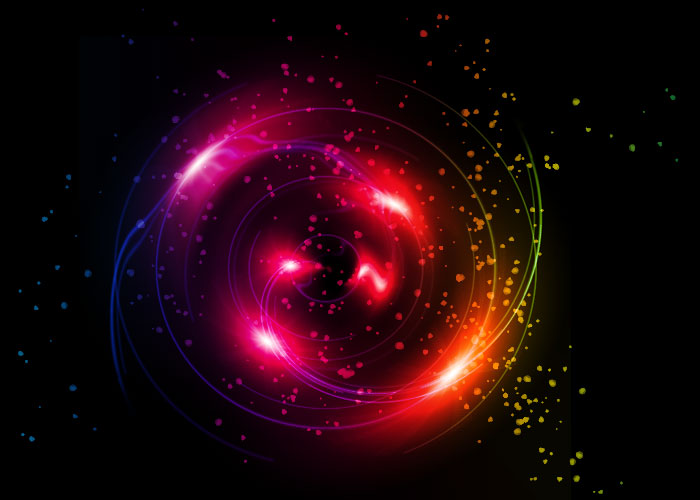
新建画布,将背景填充黑色,再新建一层,填充黑色
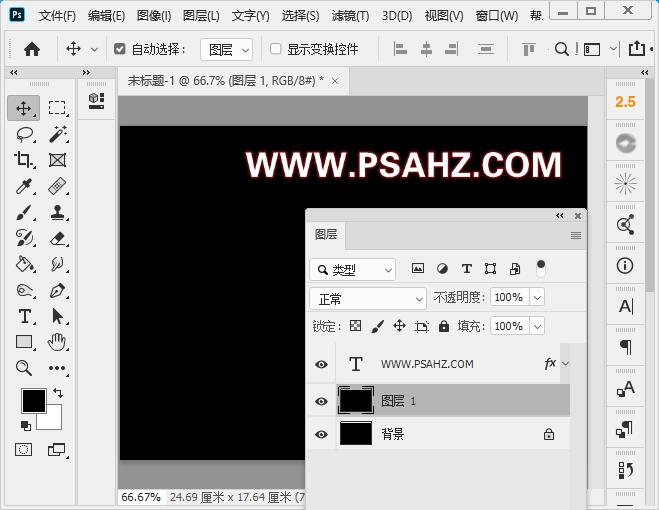
执行滤镜-渲染-镜头光晕,选择电影镜头,亮度100%,并执行两次,使光晕在一条斜线上
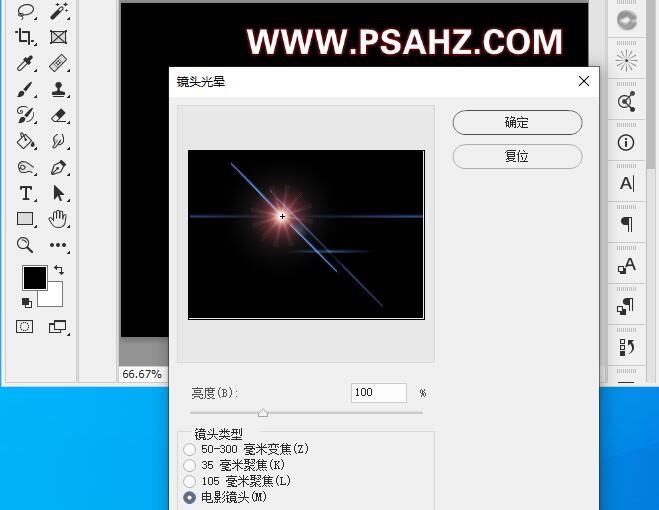
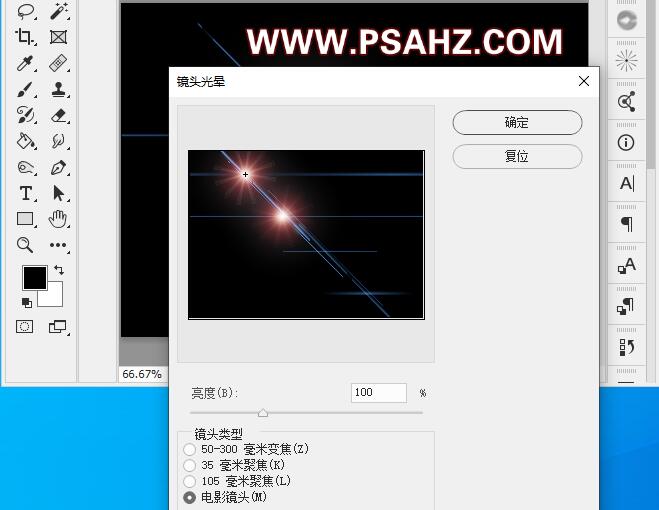
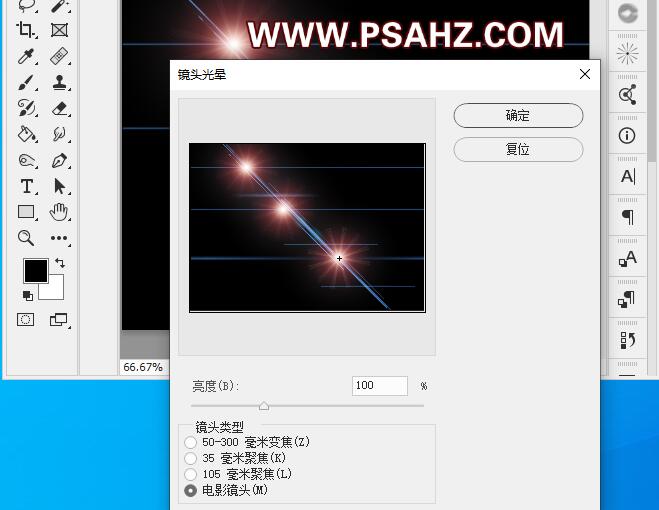
执行滤镜-扭曲-极坐标,选择平面坐标到极坐标
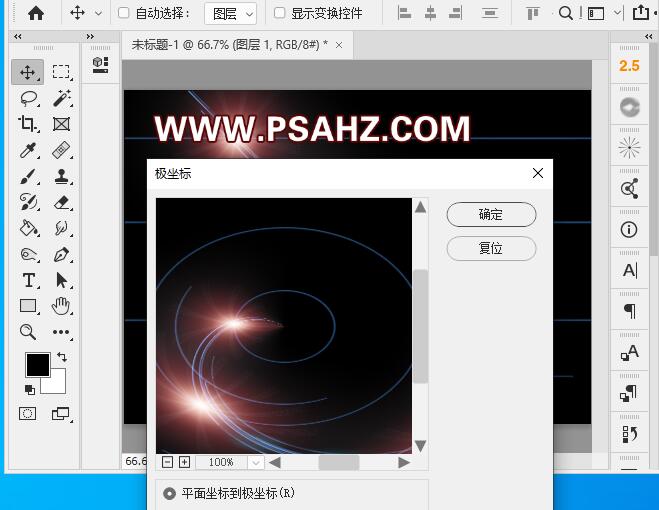
CTRL+J复制,CTRL+T右键选择旋转180度
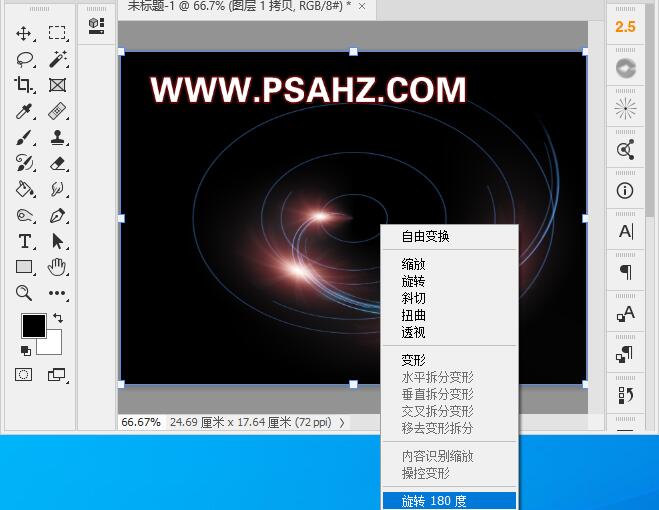
将图层的混合模式改为滤色
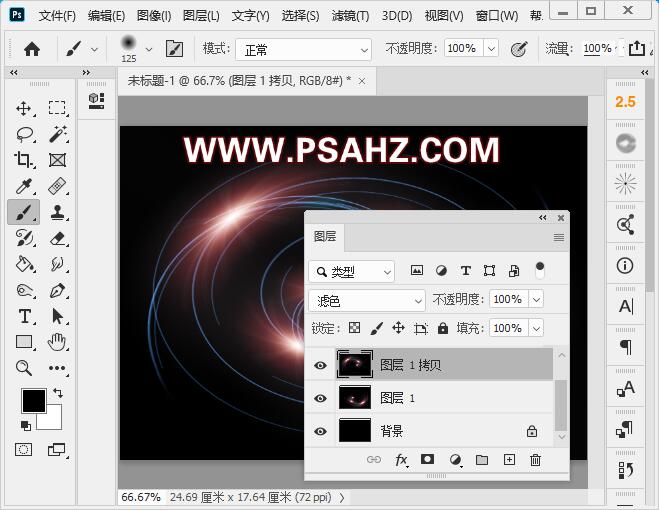
对复本执行滤镜-扭曲-水波,数量-16,起伏6,样式水池波纹
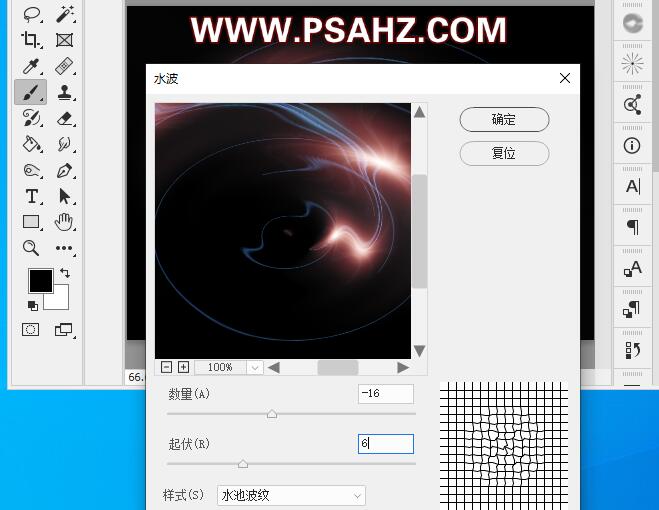
执行滤镜-模糊-高斯模糊1像素
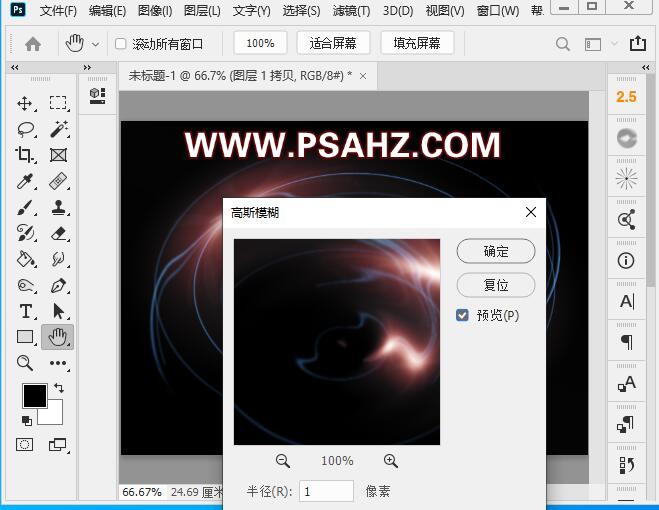
合并两个图层,如果自己出来的不是正圆,可以进行修改
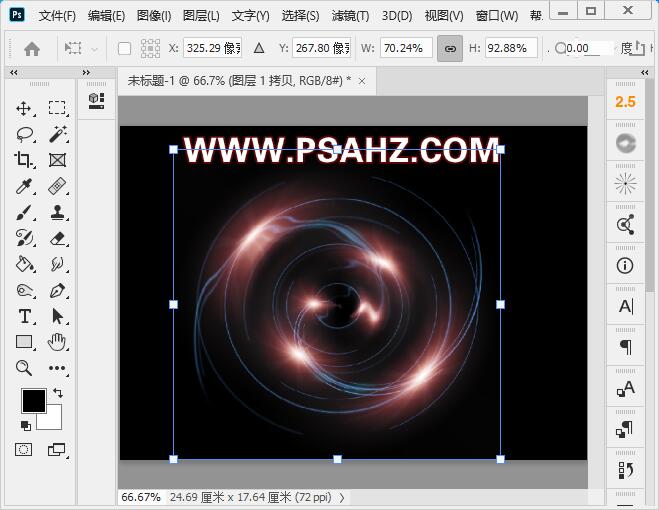
新建图层,使用渐变工具填充彩虹渐变,图层混合模式改为叠加
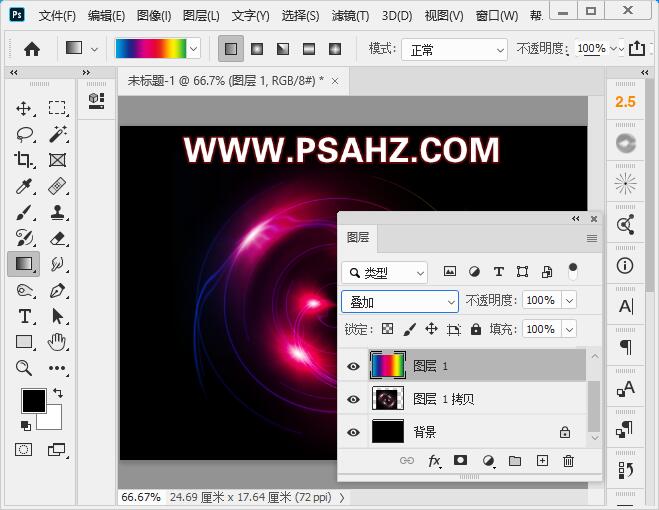
在彩虹渐变图层下方新建图层,前景为白色,使用画笔,可以选择星光或是一些发散的喷溅绘制,并将图层的不透明度改为34%
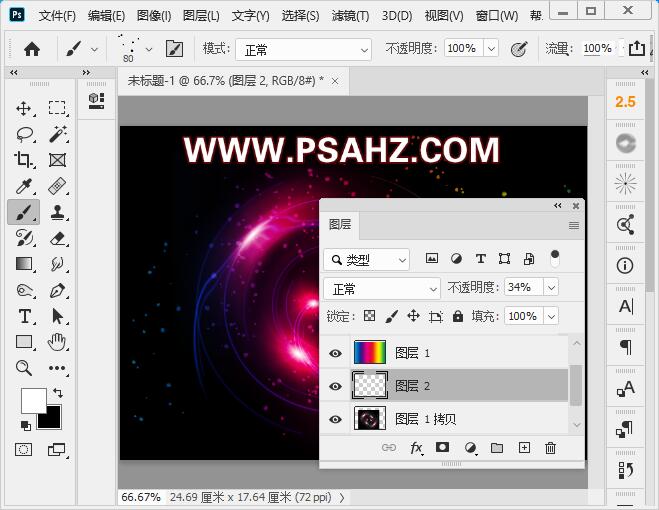
最后完成效果如图:
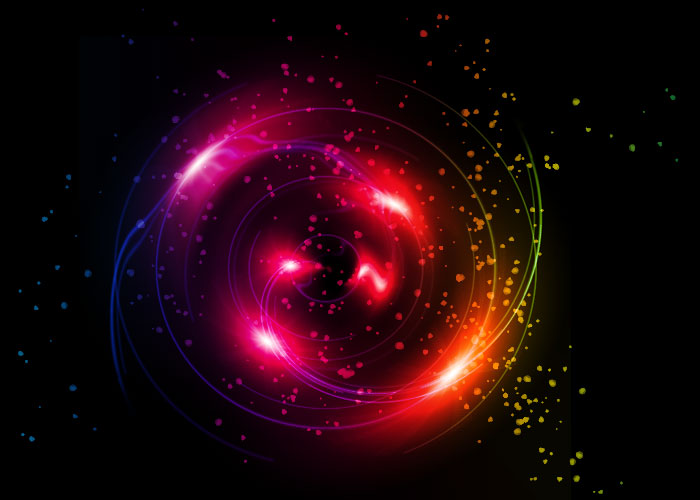
原文链接:http://www.psahz.com/pslujing/26196.html
如有疑问请与原作者联系
标签:
版权申明:本站文章部分自网络,如有侵权,请联系:west999com@outlook.com
特别注意:本站所有转载文章言论不代表本站观点,本站所提供的摄影照片,插画,设计作品,如需使用,请与原作者联系,版权归原作者所有
- PS文字特效教程:制作公路上个性的涂鸦文字效果,喷涂文字。 2021-05-25
- PS色彩修复教程:利用色阶工具快速给红烧肉素材图修正颜色。 2021-05-25
- PS海报设计技巧教程:学习制作个性的扭曲文字海报图片。PS海 2021-05-24
- PS图片特效制作教程:学习给铁塔图片制作成钻出手机屏幕的效 2021-05-24
- PS古风照片教程:给古风美女打造出女侠电影质感效果。PS古风 2021-05-24
IDC资讯: 主机资讯 注册资讯 托管资讯 vps资讯 网站建设
网站运营: 建站经验 策划盈利 搜索优化 网站推广 免费资源
网络编程: Asp.Net编程 Asp编程 Php编程 Xml编程 Access Mssql Mysql 其它
服务器技术: Web服务器 Ftp服务器 Mail服务器 Dns服务器 安全防护
软件技巧: 其它软件 Word Excel Powerpoint Ghost Vista QQ空间 QQ FlashGet 迅雷
网页制作: FrontPages Dreamweaver Javascript css photoshop fireworks Flash
